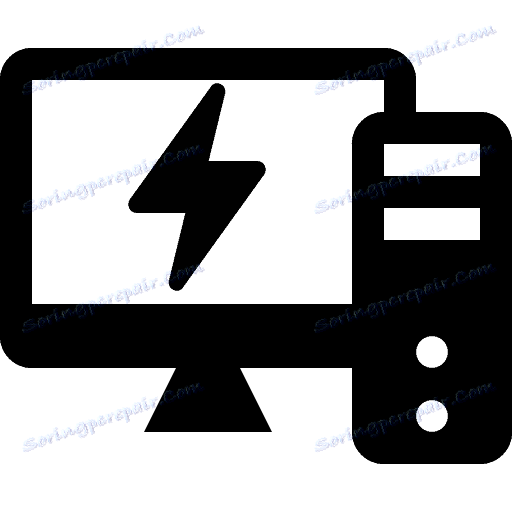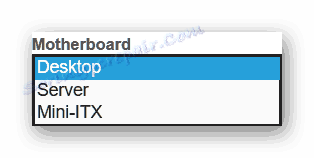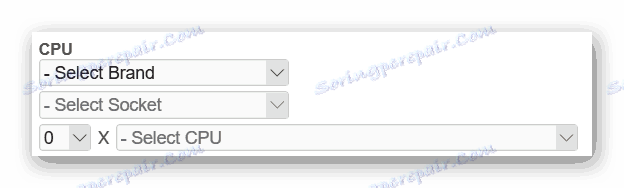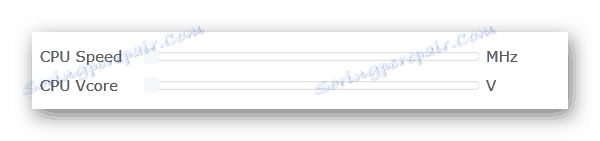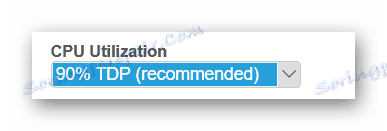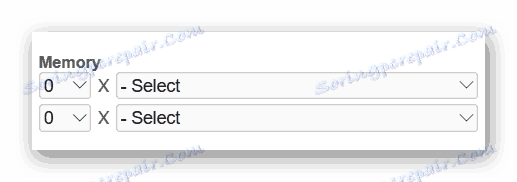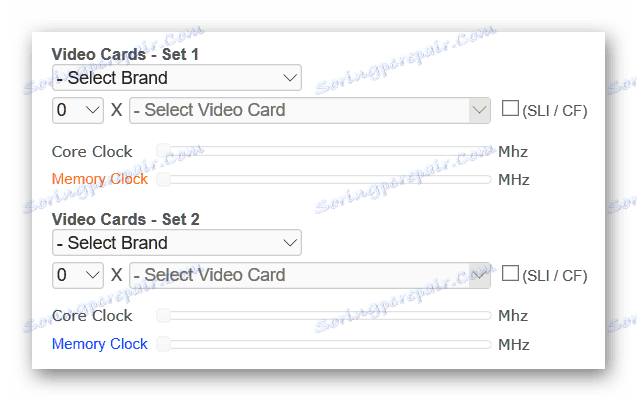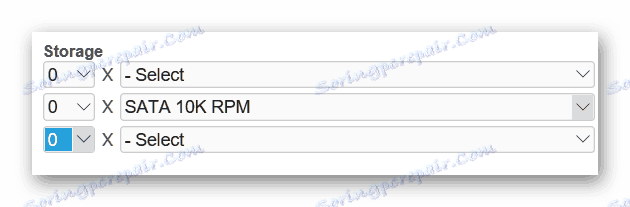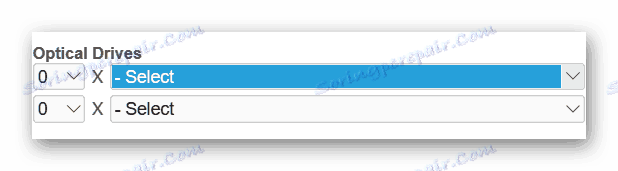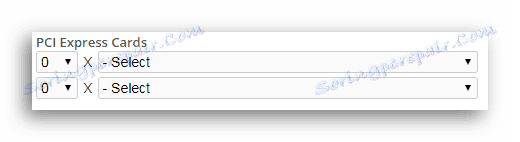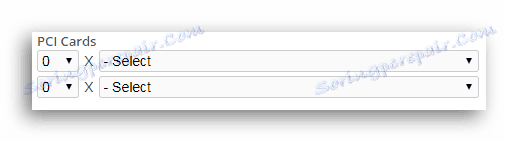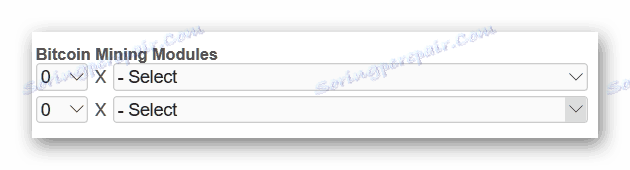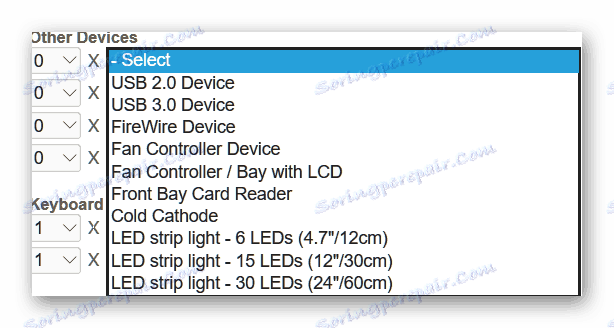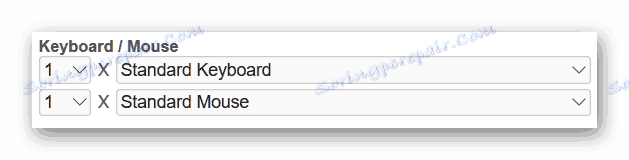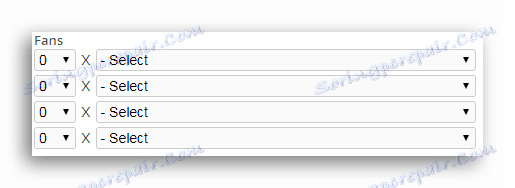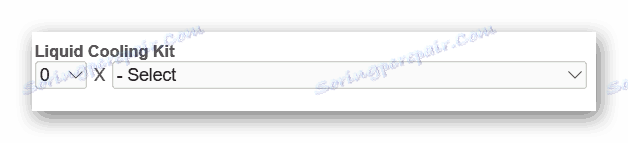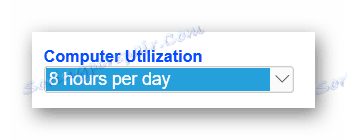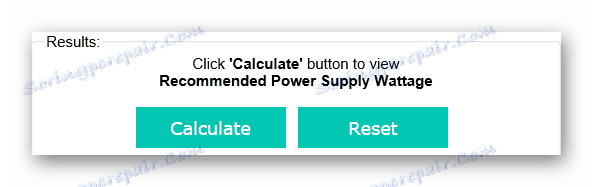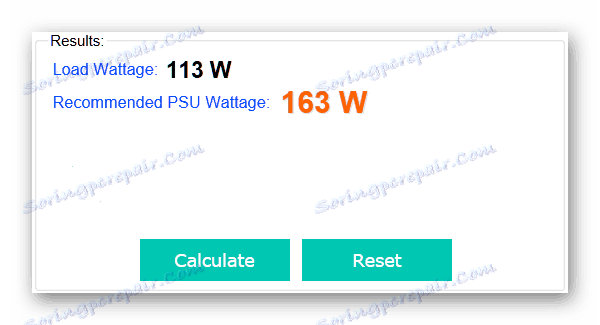Како сазнати колико ватата рачунар троши
Занимљиво је знати колико енергије одређени уређај троши. Директно у овом чланку размотрићемо локацију која може грубо израчунати колико ће струја за то или оно рачунарско коло захтијевати, као и мерач снаге.
Садржај
Компјутерска потрошња електричне енергије
Већина корисника не зна шта је потрошња енергије на рачунару, што може довести до погрешног рада уређаја због неисправно изабране јединице за напајање, која не може обезбедити адекватно напајање електричном енергијом или губитак новца ако је извор напајања превише моћан. Да бисте сазнали колико ватова ваша или било која друга фигуративна колекција рачунара ће конзумирати, потребно је да користите специјалну веб локацију која може приказати индикатор потрошње електричне енергије у зависности од наведених компоненти и периферних уређаја. Такође можете купити јефтин уређај под именом ваттметер, који ће вам дати тачне податке о потрошњи енергије и неким другим информацијама - овисно о конфигурацији.
Метод 1: Калкулатор напајања
цоолермастер.цом је страни сајт који нуди израчунавање количине енергије коју потроши рачунар користећи посебан одељак на њему. Зове се "Калкулатор напајања", који се може превести као "Калкулатор потрошње енергије". Добићете прилику да изаберете из пуно различитих компоненти, њихове фреквенције, количине и других карактеристика. Испод је веза са овим ресурсом и упутства за његову употребу.
Идете на ову страницу, видећете пуно имена рачунарских компоненти и поља за одабир одређеног модела. Почнимо по реду:
- "Матична плоча" (матична плоча). Овдје можете одабрати фактор формата ваше матичне плоче из три могуће опције: Десктоп (матична плоча на рачунару), Сервер (сервер боард), Мини-ИТКС (матична плоча, 170 до 170 мм у величини).
![Избор матичне форме на цоолмастер.цом]()
- Следећи графикон "ЦПУ" (централна процесна јединица). Поље Селецт Бранд ће вам дати избор два главна произвођача процесора ( АМД и Интел ). Кликом на дугме "Селецт Соцкет" можете одабрати утичницу - соцкет на матичној плочи у коју је инсталиран ЦПУ (ако не знате који сте имали, а затим изаберите опцију "Није сигурно - покажи све процесоре" ). Затим следи поље "Изабери ЦПУ" - биће могуће изабрати ЦПУ (листа расположивих уређаја ће се базирати на подацима наведеним у пољу брендова произвођача и врсти прикључка процесора на матичној плочи. Ако не изаберете сокет, сви производи произвођача ће бити приказани ). Ако на матичној плочи имате неколико процесора, онда наведите њихов број у пољу поред њега (физички неколико ЦПУ-а, а не зрна или нити).
![Избор произвођача, утичнице, квантитета, модела процесора на цоолмастер.цом]()
Два клизача - "ЦПУ Спеед" и "ЦПУ Вцоре" - одговорни су за одабир фреквенције код којих процесор ради и напон који се примјењује на њега, респективно.
![Клизач је одговоран за фреквенцију ЦПУ-а и напон који му се испоручује]()
У одељку "Коришћење ЦПУ-а" (помоћу ЦПУ-а) предлаже се одабир нивоа ТДП приликом рада ЦПУ-а.
![Избор нивоа употребе ЦПУ-а на локацији цоолермастер.цом]()
- Следећи одељак овог калкулатора посвећен је РАМ-у. Овдје можете одабрати број ламела РАМ меморије инсталиране на рачунару, количину чипова који се спајају у њих и тип ДДР меморије.
![Одељак сајта цоолмастер.цом, посвећен РАМ-у]()
- У одељку "Видеоцардс - Сет 1" и "Видеоцардс - Сет 2" можете одабрати назив произвођача видео адаптера, модел видео картице, њихов број и фреквенцију на којој раде графички процесор и видео меморија. За последња два параметра су одговорни клизачи "Цоре Цлоцк" и "Мемори Цлоцк"
![Одељак Цоолмастер.цом видео картица]()
- У одељку "Складиштење" можете одабрати највише 4 различите врсте меморијских података и навести колико је инсталираних у систему.
![Одељак за складиштење на цоолермастер.цом]()
- "Оптички уређаји" (оптичке диск јединице) - овде је могуће одредити до два различита типа таквих уређаја, као и колико комада је инсталирано у системској јединици.
![Одељак оптичких погона на цоолмастер.цом]()
- "ПЦИ Екпресс Цардс" (ПЦИ Екпресс картице) - овде можете да изаберете до две картице за проширење које су инсталиране на ПЦИ-Е магистрали на матичној плочи. То може бити ТВ тјунер, звучна картица, Етхернет адаптер и још много тога.
![Избор инсталираних ПЦИ-Е картица на цоолмастер.цом]()
- "ПЦИ картице" (ПЦИ картице) - одаберите овде шта сте инсталирали у ПЦИ слоту - скуп могућих уређаја који раде са њим идентичан је са ПЦИ Екпресс-ом.
![Избор ПЦИ картице на цоолмастер.цом]()
- "Битцоин Мининг Модулес" ( Битцоин мининг модули) - ако сте мој криптоцурренци, можете одредити АСИЦ (интегрирано коло за специјалне намене) које радите.
![Избор битцоин мининг модула на цоолмастер.цом]()
- У одељку "Други уређаји" (други уређаји) можете навести оне који су приказани на падајућој листи. Ова категорија укључује ЛЕД траке, контролере ЦПУ хладњака, УСБ уређаје и тако даље.
![Остали уређаји на локацији цоолмастер.цом]()
- "Тастатура / миш" (тастатура и миш) - овде можете да изаберете две варијације најтраженијих И / О уређаја - рачунарски миш и тастатуру. Ако на једном од уређаја имате позадинско осветљење или тоуцхпад, или нешто друго поред дугмића, изаберите "играње" (игрица). Ако није, онда кликните на опцију "стандард" (стандард) и то је то.
![Периферије на цоолмастер.цом]()
- "Вентилатори" (вентилатори) - овде можете да изаберете величину пропелера и број инсталираних хладњака у рачунару.
![Фанс он цоолермастер.цом]()
- "Ликуид Цоолинг Кит" (течност за хлађење) - овде можете да изаберете систем за хлађење воде, ако је доступан.
![Избор воденог хлађења на локацији цоолмастер.цом]()
- Коришћење рачунара (коришћење рачунара) - овде можете одредити време током којег рачунар ради континуирано.
![Индикација кориштења рачунара у сатима дневно на цоолмастер.цом]()
- Задњи део ове странице састоји се од два зелена дугмета "Израчунај" (израчунати) и "Ресет" (ресетовање). Да бисте сазнали приближну потрошњу енергије компоненти системске јединице коју сте навели, кликните на "Израчунај", ако сте збуњени или желите само од почетка одредити нове параметре, притисните друго дугме, али имајте на уму да ће сви наведени подаци бити ресетовани.
![Дугме за израчунавање и прикупљање одређених података на цоолермастер.цом]()
Након притиска на тастер, појавит ће се квадрат са две линије: "Лоад Ваттаге" и "Рецоммендед ПСУ Ваттаге" . Прва линија ће бити вредност максималне могуће потрошње енергије у ватима, а друга - препоручено напајање за такав склоп.
![Приказане информације о потребном напајању на веб локацији цоолермастер.цом]()
Метод 2: Ватметар
Помоћу овог јефтиног уређаја можете мерити снагу електричне струје која иде на рачунар или било који други електрични уређај. Изгледа овако:

Неопходно је уметнути ватметар у утичницу утичнице и спојити га са јединице за напајање на њега, као што је приказано на слици изнад. Затим укључите рачунар и погледајте панел - показаће вредност у ватима, што ће бити показатељ колико енергије рачунар користи. У већини ватметара можете поставити цену за 1 ват струје - тако да можете израчунати колико вам кошта да радите на рачунару.
На тај начин можете сазнати колико ватата троши рачунар. Надамо се да је овај материјал користан за вас.